Comment créer un blog en 30 minutes ou moins ? Guide ultime 2020
Publié: 2019-06-27Vous avez donc décidé de promouvoir votre blog/entreprise en ligne, mais vous ne voulez pas apprendre à coder. Ce guide a été rédigé pour des personnes comme vous, qu'il s'agisse de blogueurs ou de chefs d'entreprise .
Bloguer est l'un des meilleurs moyens de gagner de l'argent en ligne. Lisez cet article pour savoir comment 23 blogueurs gagnent de l'argent avec leurs blogs et vous aussi.
Cela peut sembler incroyable, mais vous ne devriez pas nécessairement engager un développeur Web professionnel pour donner vie au projet de vos rêves.
En fait, l'ensemble du processus peut être divisé en 3 étapes que vous serez guidé tout de suite. Elles sont:
- choisir une plate-forme pour créer votre site Web
- choisir l'adresse de votre site Web, et
- mise en place et personnalisation de votre site web
Si vous lisez cet article, cela signifie que vous avez déjà choisi la plateforme de votre futur site internet. C'est WordPress.
Nous ne vous proposerons pas d'autre option afin de ne pas vous submerger d'informations inutiles. Laissez-nous vous dire pourquoi WordPress CMS est un bon choix .
WordPress est utilisé par 26,8% de l'ensemble des sites web, soit une part de marché des systèmes de gestion de contenu de 58,8%. w3techs.com/technologies/overview
w3techs.com/technologies/overview
- Selon les données statistiques, près de la moitié des sites Web sur Internet sont alimentés par la plate-forme de site Web WordPress, ce qui signifie que les gens s'y alignent.
- Il n'y a pas de moyen plus simple de créer un site Web que d'utiliser la plateforme WordPress.
- WordPress est totalement gratuit . Il existe de nombreuses mises en page / thèmes pré-conçus pour la plate-forme.
- WordPress est apprécié des débutants (ainsi que des experts). Il est aussi facile d'ajouter du contenu à votre propre site Web WP qu'à Microsoft Word.
- Vous pouvez étendre votre site Web WP avec des plugins gratuits . Vous pourrez ajouter des formulaires de contact, des formulaires d'abonnement, des galeries d'images et de nombreux autres éléments auxquels vous pouvez penser.
- WordPress convient à la fois aux grands et aux petits sites (des blogs de base aux sites commerciaux et aux magasins en ligne). Saviez-vous que WordPress est utilisé par des sites célèbres comme eBay, Mozilla, Reuters, CNN, Google Ventures et même la NASA ?
- Votre site Web WordPress sera réactif dès le début et aura fière allure sur n'importe quel appareil mobile.
- WordPress a une énorme communauté de support et de développeurs toujours disponible lorsque vous avez besoin d'aide. De plus, WP propose un certain nombre de ressources gratuites sur Youtube et leur forum de support.
Bien sûr, il existe d'autres plates-formes de création de sites Web/CMS impressionnantes comme Drupal, Joomla et HTML5 , par exemple. Ils sont également libres d'utilisation.
Mais si vous êtes débutant, restez sur WordPress. Comme nous l'avons mentionné ci-dessus, WordPress est la plate-forme la plus simple avec laquelle travailler .
Il est si flexible qu'il convient à tout le monde : des propriétaires de petites entreprises et des indépendants aux artistes créatifs et aux blogueurs.
Êtes-vous déjà amoureux de WordPress? Ensuite, poursuivez votre lecture et apprenez comment choisir un nom de domaine et trouver un espace pour héberger votre site.
Après cela, vous comprendrez comment installer et personnaliser votre site Web WordPress. Nous allons parcourir le processus ensemble, en ayant un tas d'images comme référence.
Trouver un nom de domaine et un hébergeur
Un nom de domaine est une adresse web, par exemple : votrenomdesite.com.
L'hébergement est un service de connexion de votre site à Internet.
Comme vous le voyez, vous ne pouvez pas obtenir un nouveau site Web en ligne sans ces deux choses.
Nonobstant le fait que WordPress soit une plateforme gratuite, un nom de domaine et un hébergement sont payants . Mais ne vous inquiétez pas, vous ne ferez pas faillite. Un nom de domaine et un hébergement vous coûteront environ 3 à 5 dollars par mois .
Il est recommandé d'avoir votre propre nom de domaine et hébergement pour WordPress car votre site aura un aspect professionnel et se chargera rapidement, ce qui est extrêmement important pour votre projet d'entreprise.
Nous pouvons vous recommander de consulter BlueHost.com. Les services de cet hébergeur et registraire de domaine coûtent 3,95 $/mois + ils vous fournissent un nom de domaine gratuit .
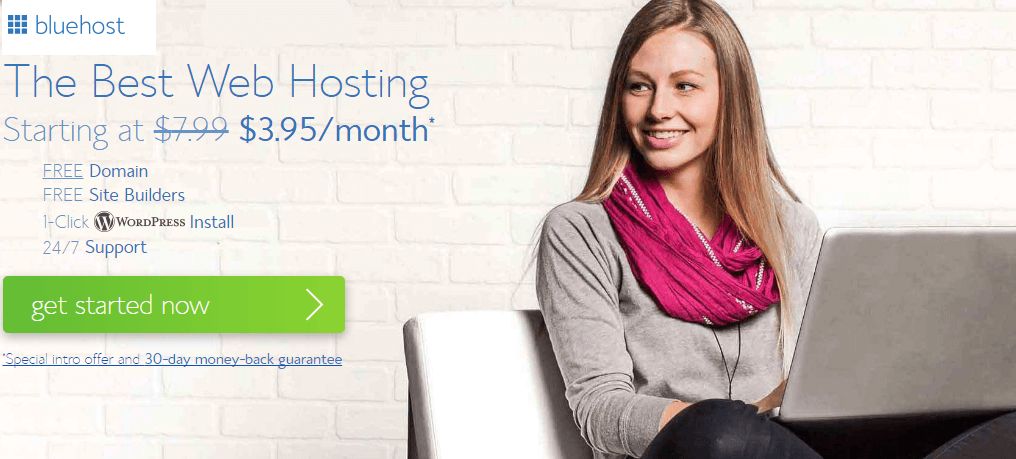
Vous pouvez essayer d'autres fournisseurs d'hébergement Web ou même essayer d'héberger votre site par vous-même, mais nous ne vous conseillons pas de vous impliquer dans ce processus compliqué.
Dès que vous obtiendrez un nom de domaine, vous obtiendrez également un ou plusieurs comptes de messagerie personnels. Elles ressembleront à ceci : [email protected] , ce qui est beaucoup plus professionnel qu'une adresse générique Gmail ou Yahoo.
Choisir un nom de domaine
Utilisez ces règles simples pour choisir un nom de domaine, n'essayez pas d'être bizarre, fou ou trop original en suivant les tendances de la flotte car ce type de noms n'est pas facile à retenir, donc les gens peuvent ne pas trouver votre site Web si vous avez choisi un très bon (de votre point de vue) extension de domaine.
Il n'y a que 3 conseils simples qui peuvent vous aider à choisir votre nom de domaine idéal.
- Le nom de domaine doit être personnalisable . Supposons que vous créiez un site Web sur le design. Pas un bon choix : best-design-website.net. Un bien meilleur choix : designacademy.com, designpour.com.
- Le nom de domaine doit être mémorable . Les noms de domaine courts, robustes et clairs sont plus faciles à retenir. Si votre nom de domaine est trop confus, trop long ou prononcé d'une manière étrange, les visiteurs risquent fort de l'oublier.
- Le nom de domaine devrait être obsédant . Un nom de domaine qui sort de la langue, décrit ce que vous faites et colle à la tête sera un ajustement parfait.
Il y a près de 150 millions de noms de domaine actifs dans le monde en ce moment, alors soyez prêt à ce que trouver un nom sympa puisse être un peu difficile, mais vous vous en sortirez.
Un conseil de plus qui s'applique toujours aux noms de domaine : allez-y si vous l'aimez. C'est tout.
Acheter un hébergement préféré chez BlueHost
Visitez BlueHost.com et choisissez un plan d'hébergement de votre choix. Le plan Plus de Bluehost est livré avec un nom de domaine gratuit et vous pourrez héberger plusieurs sites Web.
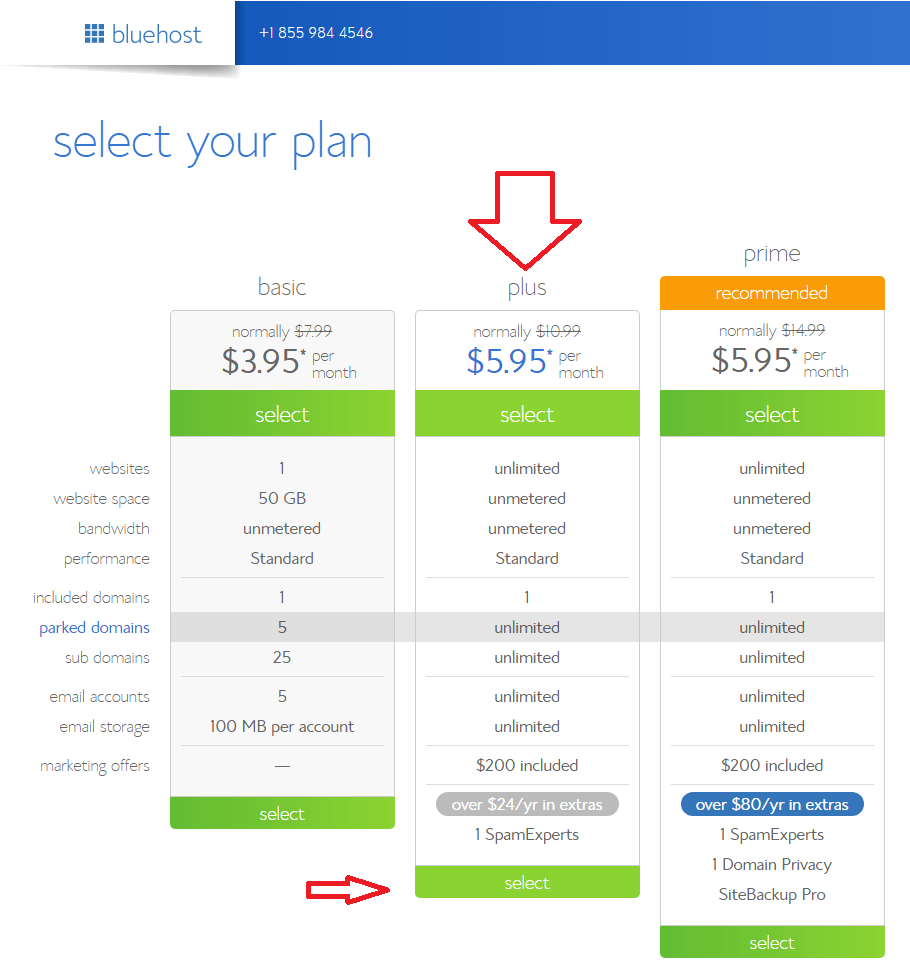
Entrez vos coordonnées et choisissez votre mode de paiement et cliquez sur le bouton Continuer. Après vous être inscrit pour toutes les informations, vous recevrez un nom d'utilisateur, un mot de passe et d'autres détails d'hébergement dans l'e-mail.
Trouvez les détails dans l'e-mail et connectez-vous à votre panneau de contrôle d'hébergement.
Comment créer un blog avec WordPress

Eh bien, maintenant que vous avez réfléchi à la sélection d'un nom de domaine unique et à la sécurisation de votre nom de domaine et de votre hébergement (vous pouvez en savoir plus sur le site Web du fournisseur sélectionné), il est temps de mettre votre site Web en service.
Commencez par installer WordPress sur votre domaine.
Il existe 2 façons d'installer WordPress. L'un d'eux est beaucoup plus facile que l'autre. Il s'agit d'une installation en 1 clic et d'une installation manuelle.
NB ! Veuillez considérer ceci : si la société d'hébergement ne fournit pas d'installation en 1 clic pour WP pour une raison quelconque… Peut-être avez-vous affaire à un mauvais hébergeur…
Nous nous attarderons sur l'installation en 1 clic pour WordPress car chaque société d'hébergement fiable et bien établie a la possibilité et vous devriez trouver votre "installation en 1 clic" dans le panneau de contrôle de votre compte.
Regardez cette vidéo pour savoir comment installer WordPress sur Bluehost
Voici les étapes à suivre, elles devraient être similaires sinon identiques sur toutes les principales sociétés d'hébergement Web.
Connectez-vous à votre compte d'hébergement et accédez à votre panneau de contrôle. Vous pouvez accéder à votre panneau de contrôle en tapant http://example.com/cpanel
Vous verrez beaucoup d'options dans le panneau de configuration cPanel. Faites défiler la page et recherchez l'icône "WordPress".
Comment installer WordPress sur Bluehost en utilisant MojoMarketPalce sur CPanel
Étape 1 : Connectez-vous à votre compte d'hébergement sur https://my.bluehost.com/hosting/cpanel
Étape 2 : Accédez à votre cPanel.
Étape 3 : Faites défiler jusqu'à la section Mojo MarketPlace. Cliquez sur « One Click Install » pour ouvrir le programme.
Étape 4 : Une fois sur Mojo MarketPlace, recherchez « WordPress ». Cliquez sur le bouton "Installer".
Étape 5 : Remplissez les trois sections de « Configuration du logiciel ». Choisissez le protocole, le domaine et dans le répertoire
Étape 6 : Remplissez la section « Paramètres du site ». Nom et description du site. N'activez pas le multisite.
Étape 7 : Remplissez la section "Compte administrateur". Choisissez un nom d'utilisateur administrateur, un mot de passe administrateur fort et un e-mail d'administrateur
Étape 8 : Sélectionnez votre langue dans la barre de langue déroulante.
Étape 9: Cliquez sur le signe plus à côté de "Options avancées" et cochez la case pour limiter les tentatives de connexion
Étape 10 : Sélectionnez le design « Thème » que vous souhaitez pour votre site WordPress.
Étape 11 : Cliquez sur "Installer".
Étape 12 : Visitez yoursitename.com/wp-admin pour accéder au backend (WordPress Dashboard) de votre blog.
Choisir un thème pour votre site
Lorsque WordPress est installé avec succès sur votre domaine, vous voyez un site propre de base qui peut difficilement répondre à vos besoins.
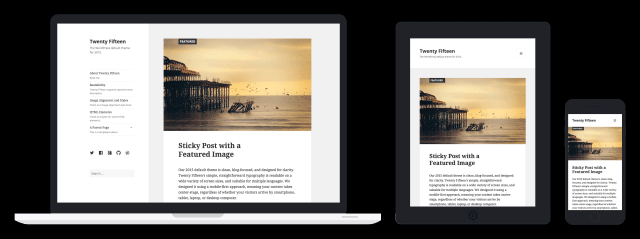
La plupart des entrepreneurs veulent des designs uniques pour leurs sites Web. Si vous êtes l'un d'entre eux, vous aurez besoin d'un thème, un modèle de conception indiquant à WordPress à quoi votre site Web devrait ressembler.

La bonne nouvelle est qu'il existe des milliers de thèmes décents et conçus par des experts parmi lesquels choisir et personnaliser à votre guise.
Comment trouver un thème qui convient à votre entreprise
Vous avez deux options ici : obtenir un thème gratuit de WordPress.org ou un thème WordPress premium le plus vendu de l'un des principaux fournisseurs de thèmes WordPress comme TemplateMonster.com ou ThemeForest.net
Commençons par les cadeaux car ils semblent toujours plus tentants.
Tapez http://votresite.com/wp-admin – remplacez « http://yoursite.com/wp-admin » par votre domaine.
Vous arriverez sur le tableau de bord WordPress :

Es-tu dans le tableau de bord ? Ok, vous avez maintenant accès à plus de 2500+ thèmes gratuits . Regardez le long de la barre latérale pour "Apparence", puis cliquez sur "Thèmes".
Naturellement, les thèmes payants des fournisseurs populaires sont plus professionnels, élégants, leur choix est vaste et les prix sont abordables. En outre, ils sont livrés avec une assistance 24h/24 et 7j/7 qui est toujours prête à répondre à toute question que vous pourriez avoir ou à résoudre tout problème auquel vous pourriez être confronté.
Si vous vous sentez un peu confus en raison de la variété des thèmes, utilisez des mots-clés/filtres spécifiques pour accélérer le processus.
Recherchez les thèmes réactifs car ils auront fière allure sur n'importe quel appareil mobile.
Installation de votre nouveau thème
Avez-vous trouvé le thème qui convient le mieux à votre site Web corporatif/personnel ? Super! Installez-le maintenant en cliquant sur "Installer", puis sur "Activer".
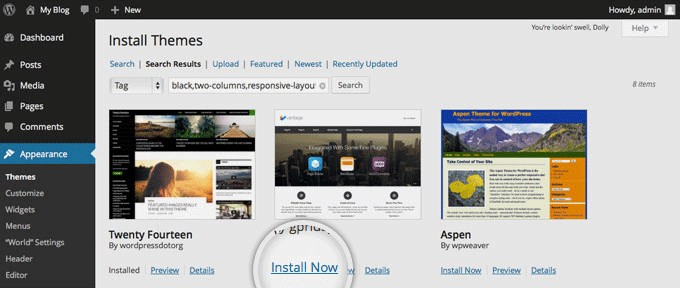
N'oubliez pas que changer de thème n'endommagera/supprimera pas vos publications, pages et contenus précédents. Vous pouvez changer les thèmes aussi souvent que vous le souhaitez. Ne vous inquiétez pas, vous ne perdrez aucune de vos premières créations.
Ci-dessous, nous parlerons de la mise au point de votre tout nouveau site Web WordPress.
WordPress Startup – découvrez les étapes simples à suivre pour créer votre propre site Web WordPress.
Ajouter du contenu et créer de nouvelles pages
Lorsque votre thème est installé, vous êtes prêt à commencer à créer du contenu. Voici quelques-unes des bases que vous devrez connaître.
Comment ajouter et modifier des pages
Disons que vous voulez une page « Nos services » ou « À propos de nous ».
Recherchez l'élément "Pages" dans la barre latérale du tableau de bord WordPress. Passez la souris dessus et choisissez "Ajouter un nouveau".
Cliquez sur l'élément "Ajouter un nouveau" et vous verrez l'écran qui ressemble à ce que vous avez vu dans Microsoft Word. Ajoutez le contenu que vous voulez (texte, images, etc.) pour construire la page, puis enregistrez-le lorsque vous avez terminé.
Menu de navigation : lier de nouvelles pages au menu
Si vous souhaitez lier votre nouvelle page à la barre de navigation :
Tout d'abord, enregistrez les modifications que vous avez apportées à la page en cliquant sur "Mettre à jour".
Deuxièmement, cliquez sur "Apparence" -> "Menus" dans la barre latérale du tableau de bord WordPress.
Et la dernière étape : trouvez la page que vous avez créée et ajoutez-la à la liste en cliquant sur la case à côté de celle-ci, puis sur "Ajouter au menu".
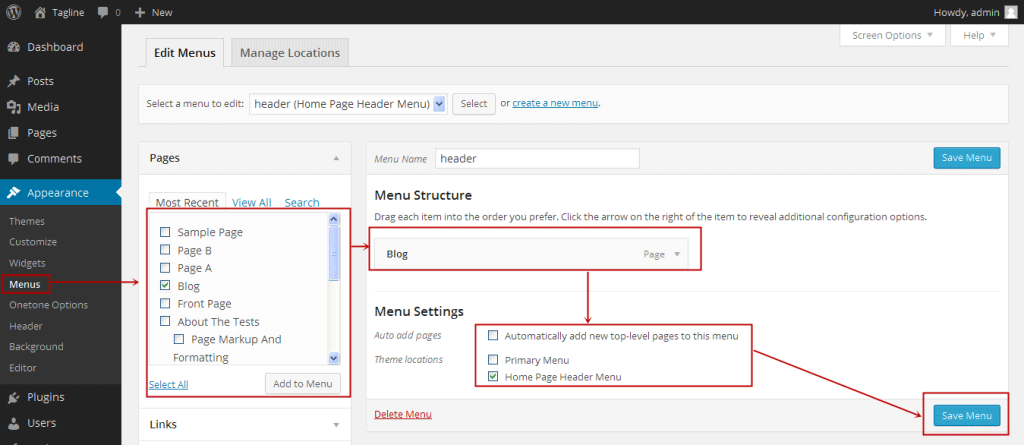
Ajout et modification de vos messages
La plupart des sites Web ont maintenant des blogs. Si vous avez également un blog sur votre site, les "Messages" seront là où vous vous tournerez ensuite. Vous pouvez utiliser différentes catégories pour regrouper les publications similaires.
Si vous souhaitez ajouter un blog à votre site Web, vous pouvez utiliser différentes catégories et publications. Par exemple, vous souhaitez créer une catégorie nommée "Blog". Pour ce faire, ajoutez-le simplement à votre menu et commencez à créer des messages.
Voici ce que vous devez faire :
Créez une nouvelle catégorie en allant dans "Messages -> Catégories" ou créez un article de blog en allant dans "Messages -> Ajouter un nouveau". Une fois que vous avez fini de rédiger votre article de blog, vous devez ajouter la catégorie correspondante.
Une fois que vous avez créé votre catégorie, ajoutez-la simplement au menu et vous avez terminé.
N'oubliez pas de renommer votre catégorie par défaut (Non catégorisé). Si vous allez écrire sur WordPress et Blogging, renommez (Non catégorisé) en Blogging ou WordPress.
Les bases de la personnalisation et du peaufinage
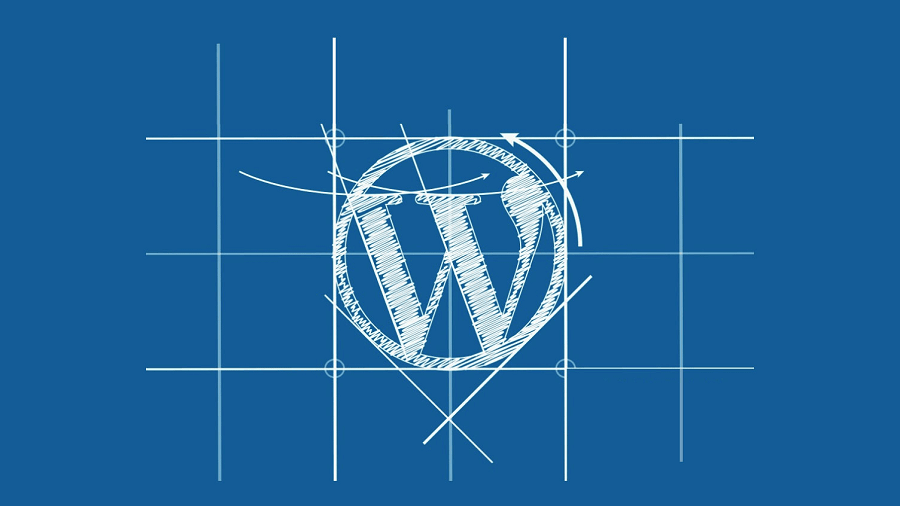
Changer votre titre et votre slogan
Les titres de page jouent un rôle important car les moteurs de recherche déterminent votre classement en les considérant, cependant, ils ne doivent pas seulement être ciblés par mots-clés, mais également écrits pour les personnes qui les lisent. En un mot, les titres de page expliquent aux utilisateurs de quoi parle votre site Web.
Utilisez un titre unique sur chaque page de votre site Web.
Quant aux slogans , ils sont ajoutés à la fin des titres sur chaque page.
Allez dans "Paramètres -> Général" et remplissez le formulaire ci-dessous pour modifier le titre et le slogan de votre site Web.
Vous souhaitez que vos visiteurs laissent leurs commentaires sur les pages de votre site ? Pas certain? Ok, désactivons les commentaires pour les publications et les pages.
Arrêter les commentaires sur les pages WordPress
Au début, cliquez sur "Options d'écran" dans le coin supérieur droit pendant que vous écrivez une nouvelle page.
Cliquez sur la case "Discussion". La boîte "Autoriser les commentaires" apparaîtra en bas.
Décochez « Autoriser les commentaires ». Tu l'as fait!
Pour désactiver les commentaires sur chaque nouvelle page par défaut , allez dans "Paramètres -> Discussion" et décochez "Autoriser les gens à publier des commentaires sur les nouveaux articles".
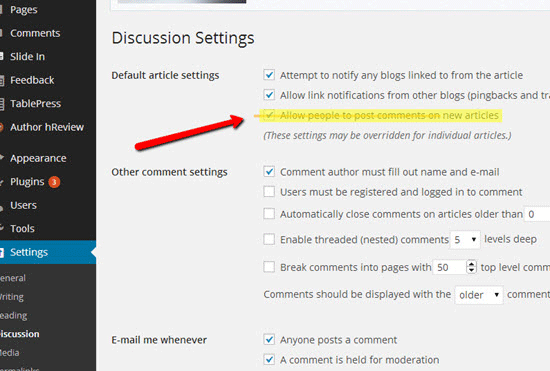
Si vous ne voulez pas que votre page d'accueil ressemble à un article de blog, corrigez-la en rendant votre page d'accueil « statique » .
Que voulons-nous dire en disant que la page est « statique » ? Une page statique ne change pas. Une page statique affichera le même contenu chaque fois qu'un utilisateur accède à votre site, contrairement à un blog, où le premier nouvel article apparaîtra en haut à chaque fois.
Pour configurer une page d'accueil statique, vous devez vous rendre dans "Paramètres -> Lecture", puis choisir une page statique que vous avez créée. "Page d'accueil" désigne votre page d'accueil, "Page de messages" est la page d'accueil de votre blog (si l'ensemble de votre site n'est pas un blog).
Que se passera-t-il si vous ne choisissez pas vous-même une page statique ? WordPress prendra vos derniers messages et commencera à les afficher sur votre page d'accueil.
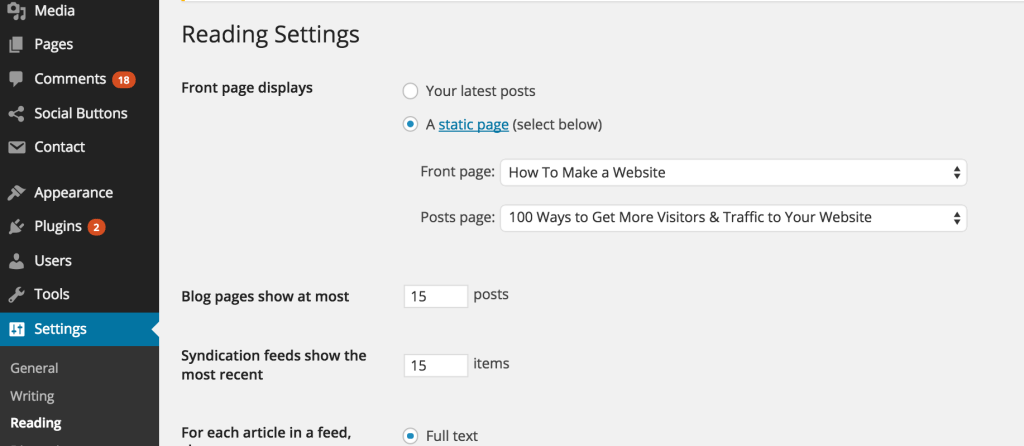
Comment modifier votre barre latérale
Avez-vous remarqué que la plupart des thèmes WordPress ont une barre latérale sur le côté droit (dans certains cas, c'est sur la gauche) ?
Si vous souhaitez vous débarrasser de la barre latérale ou modifier des éléments, voici comment :
Allez dans "Apparence -> Widgets" dans le tableau de bord WordPress.
À partir de là, vous pouvez utiliser le glisser-déposer pour ajouter différentes "boîtes" à votre barre latérale ou supprimer les éléments dont vous ne voulez pas.
Les développeurs expérimentés utilisent la "boîte HTML" à cet effet, mais pour les débutants, il est toujours préférable de simplement faire glisser et déposer les éléments que vous souhaitez dans votre barre latérale.
Extension de votre site Web fonctionnel avec des plugins
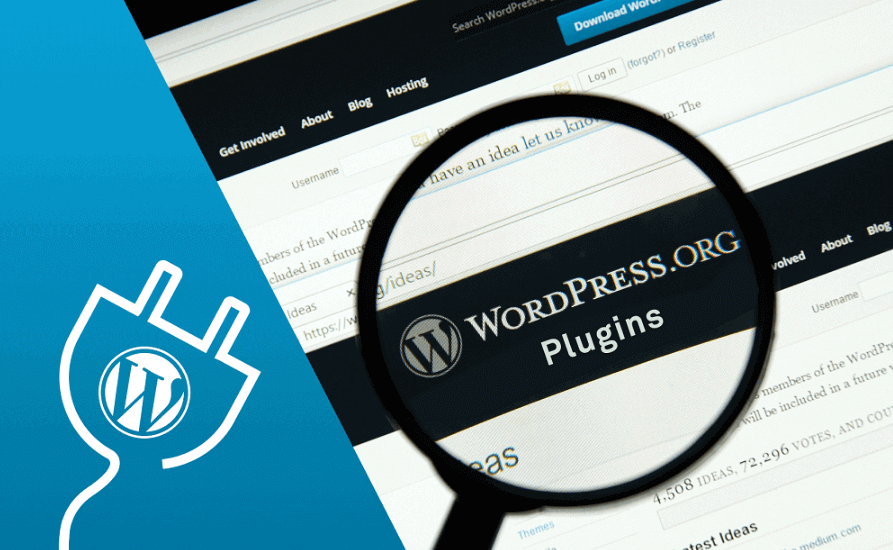
En termes simples, les plugins sont des extensions conçues pour étendre les capacités de WordPress, en ajoutant des fonctionnalités et des fonctions qui ne sont pas intégrées à votre site.
Ce sont des raccourcis pour que votre site fasse ce que vous voulez sans avoir à créer la fonctionnalité à partir de zéro.
Vous pouvez utiliser des plugins pour tout : de l'ajout de galeries de photos et de formulaires de soumission à l'optimisation de votre site Web et à la création d'une boutique en ligne.
Pour commencer à installer des plugins, allez dans "Plugins -> Ajouter un nouveau" et lancez la recherche. BTW, il existe plus de 35 000 plugins gratuits pour tout ce à quoi vous pouvez penser, vous aurez donc le choix.
Félicitations! C'est à peu près ça!
Si vous avez suivi les étapes décrites dans ce guide, vous disposez déjà d'un site Web WordPress à part entière.
Bien sûr, ce n'est que le début car WordPress est une plateforme hautement personnalisable. Seul le ciel est la limite.
C'est pourquoi nous vous souhaitons de ne jamais vous arrêter et d'améliorer votre ressource tout le temps. Nous pensons que vous chercherez un guide plus approfondi et complet dans un avenir proche.
Vous avez des questions, des commentaires, des likes et des partages ? Ils sont plus que bienvenus !
Comment créer un blog en 30 minutes ou moins - Résumé
- Enregistrez un nom de domaine parfait
- Achetez un hébergement Web fiable chez BlueHost
- Installer WordPress
- Modifier les paramètres de base de WordPress
- Trouvez et installez des thèmes WordPress géniaux sur ThemeForest.net
- Installer les plugins nécessaires
- Rédigez et publiez du contenu génial
